
![]() 전제조건: 이 탭은 이 작업에 사용된 "임포지션 출력" 시퀀스에서 "시트 미리보기 생성" 옵션이 작동시킴으로써만 사용가능합니다.
전제조건: 이 탭은 이 작업에 사용된 "임포지션 출력" 시퀀스에서 "시트 미리보기 생성" 옵션이 작동시킴으로써만 사용가능합니다.
인쇄 전 예상 인쇄 이미지를 확인하는 것이 좋습니다. 이를 통해 인쇄물에 발생할 수 있는 문제를 방지하고 파지와 비용을 줄일 수 있습니다.
전체 인쇄쉬트는 "잉크 프로필" 탭에 미리보기로 나타납니다. 왼쪽의 '색상 분리' 목록 창에서 '모든 색상' 옵션을 선택하여 인쇄 이미지가 결합된 인쇄물에 표시되도록 합니다.
개별 색상을 선택하면 한 번에 하나의 색분해에 대한 미리보기를 표시할 수 있습니다. 영역 커버리지 값은 선택한 색상에 따라 나타내기(값)가 달라집니다. 각 시트의 적용 영역 값 표시을(를) 참조하십시오.
페이지당 인쇄 커버량 표시는 안전하게 확인하는 데 사용됩니다. 예를 들어 잉크 프로필 및 인쇄판 형상이 올바른지, 표시된 시트 내용이 의도한 작업과 일치하는지 등을 한 눈에 확인할 수 있습니다.
영역 범위 값을 나타내기(값) 위해 사용할 수 있는 옵션은 다음과 같습니다:
•다음에 설명된 "색상 프로파일" 탭의 표시
•'잉크 소비량' 탭에 나타내기(값). 각 시트의 적용 영역 값 표시을(를) 참조하십시오.
이 표시에는 보다 자세하게 표시되며 각 색상과 색상 영역의 정확한 적용 영역 값을 나타냅니다.
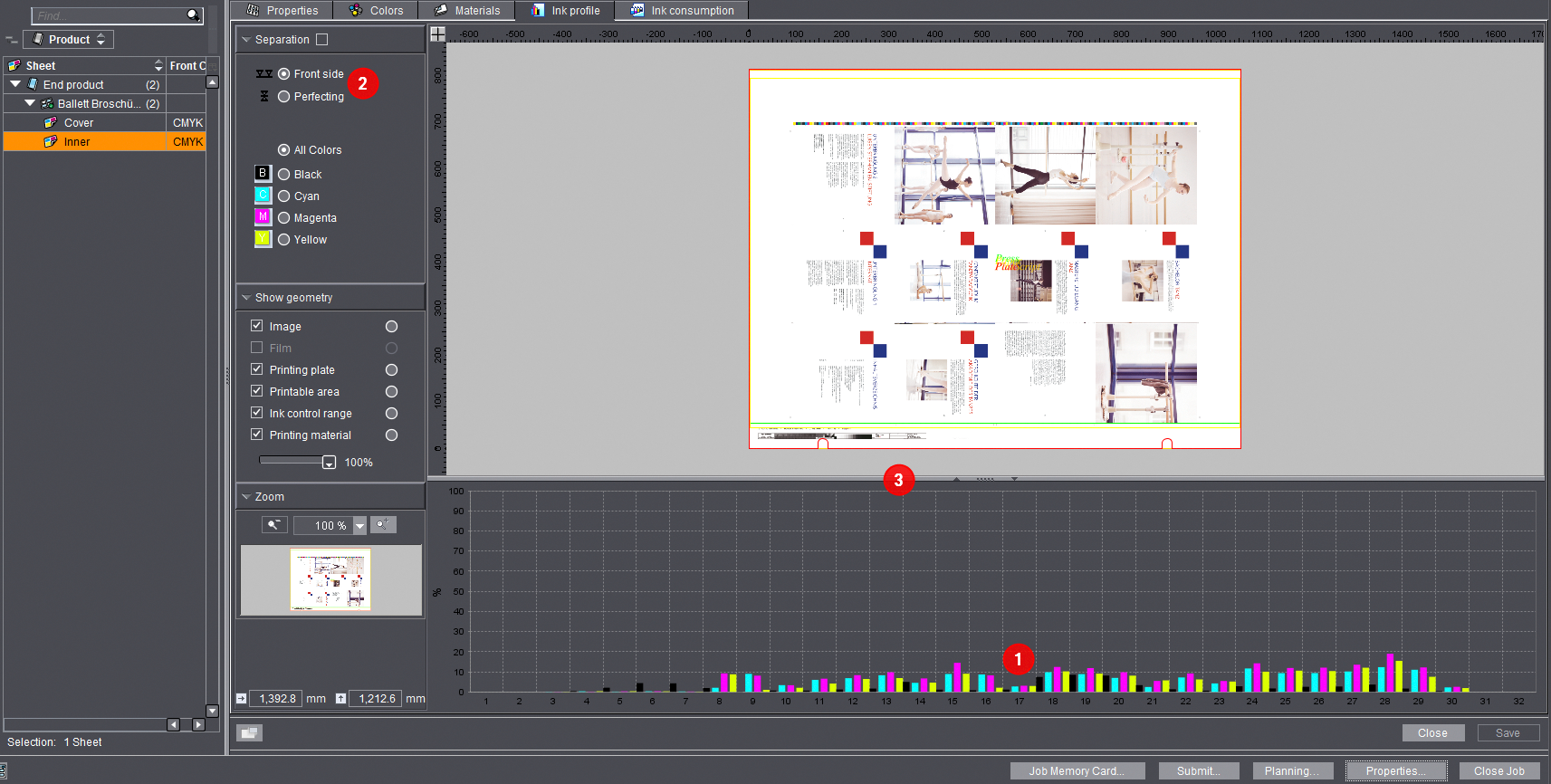
시트 표시 하단의 색상 영역 히스토그램(1)은 개별 색상 영역의 적용 영역 값을 나타냅니다. 인쇄 작업이 앞면 인쇄와 뒷면 인쇄로 구성되어 있으면 좌측 목록 창 "색분리"에서 2개 인쇄 페이지로 전환할 수 있습니다(2).
색상 구역 히스토그램 위의 구분선을 사용하여 시트와 색상 구역 히스토그램 사이의 구분선에 마우스 포인터를 놓고 마우스 왼쪽 버튼(3)을 누른 상태에서 구분선을 위 또는 아래로 이동하여 창 크기를 변경할 수 있습니다.
또한 구분선의 화살표를 클릭하여 시트 또는 색상 영역 히스토그램을 표시하거나 숨길 수 있습니다. 색상 영역 히스토그램을 통해 각 색상 영역의 적용 영역 값 그래픽을 표시할 수 있습니다. "색분리" 영역에서 사전 선택에 따라 모든 색상 또는 개별 색분리의 적용 영역 값이 표시됩니다.
수평 축(x 축)에는 색상 영역이 표시됩니다.
수직 축(y 축)에는 적용 범위 값이 퍼센트로 표시됩니다.
용어 설명
용어 전체 영역 적용 범위는 4색 인쇄 또는 특히 오프셋 인쇄에 사용되며 색상 인쇄(재현)에 필요한 인쇄 잉크의 최대량을 나타냅니다. 4색 인쇄란 예를 들어 240%의 전체 영역 적용 범위를 말하며 기본 색상(청록, 자홍, 노랑, 검정) 비율의 총합이 이 값을 초과하지 않음을 의미합니다. 일반적으로 전체 영역 적용 범위가 높을수록 재현할 색상은 어두워집니다. 검정을 예로 들면 80%의 청록, 40%의 자홍, 20%의 노랑과 100%의 검정으로 구성되었을 수 있습니다(240%와 같음). 허용되는 전체 영역 적용 범위는 인쇄 및 사용된 물질(예: 용지)의 생산 조건에 따라 달라집니다. 전체 영역 적용 범위는 또한 건조 시간에 직접적인 영향을 미칩니다.
전체 영역 적용 범위 점검
1.전체 영역 적용 범위를 표시하려면 "색분리" 옵션을 활성화하십시오.


전체 영역 적용 범위를 표시하기 위해 두 가지 방법을 사용할 수 있습니다.
•임계값을 이용한 전체 영역 적용 범위 보기("Index Color" 옵션이 활성화되지 않음)
슬라이드 바를 이용하여 인쇄 시트의 전체 영역 적용 범위를 설정합니다. 예를 들어 실제값을 300%로 설정하면 시트의 전체 영역 적용 범위가 300%보다 큰 모든 pts가 나타내기(값) 됩니다. 색상을 선택하여 표시를 변경할 수 있습니다. 전체 영역 적용 범위를 표시하려면 모든 색상을 활성화해야 합니다.
•"Index Color"를 이용한 전체 영역 적용 범위 보기
이 사양은 조정 가능한 임계값으로는 작동하지 않으나, 시트의 영역은 각각의 총 전체 영역 적용 범위에 따라 녹색에서 빨강까지의 색상 스케일로 표시됩니다. 녹색은 전체 영역 적용 범위가 적음을 빨간색은 전체 영역 적용 범위가 많음을 나타냅니다.
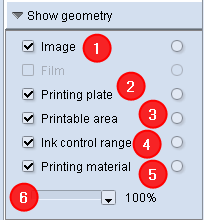
이 옵션을 사용하여 표시할 지오메트리 데이터(값)를 정의할 수 있습니다. 이 옵션을 사용하여 인쇄 이미지의 올바른 위치와 외형을 확인할 수 있습니다. 예를 들어 "인쇄 가능 영역" 옵션을 활성화하여(3) 인쇄 이미지가 인쇄 가능 영역에도 있는지 확인할 수 있습니다.
"이미지" 옵션
'이미지' 옵션(1)을 사용하여 인쇄 이미지를 표시하거나 페이드 아웃할 수 있습니다. 이는 "순수한" 지오메트리 값만 나타내기(값)를 원하는 경우에 유용합니다. 옵션을 비활성화하면 인쇄 이미지가 더 이상 표시되지 않습니다.
"인쇄판" 옵션
"인쇄판" 옵션을 활성화하면(2) 인쇄판의 인쇄 이미지 배치가 표시됩니다(그림의 빨간색 프레임). 오버프린트에서 모든 색의 인쇄된 이미지 미리보기 또는 별도로 색분리의 인쇄 이미지 미리보기를 볼 수 있습니다. 색 분해만 선택한 경우, 흑백으로 표시됩니다.
이 옵션을 사용하여 인쇄 이미지가 인쇄판 상의 정확한 위치에 놓였는지를 검사할 수 있습니다.
"인쇄 가능 영역" 옵션
"인쇄 가능 영역" 옵션(3)으로 인쇄 이미지가 물림몫에 있는지 확인할 수 있습니다(그림의 녹색 프레임).
"색 조절 영역" 옵션
"색 조절 영역" 옵션(4)이 활성화되면 인쇄 이미지의 색상 영역이 표시되거나 숨겨집니다. 인쇄 이미지의 색상 영역을 "표시"하려면 슬라이드 바(6)를 최소 < 80%로 설정해야 합니다.
"프린트 소재" 옵션
"프린트 소재" 옵션(5)으로 인쇄 이미지 전체가 용지에 "있는지" 확인할 수 있습니다(그림의 노란색 프레임).
슬라이드 바
"색 조절 영역" 옵션이 활성화되면 슬라이드 제어(6)를 사용하여 인쇄 이미지의 색상 영역을 표시하거나 페이드 아웃합니다. 슬라이드 바를 0%로 설정하면 인쇄 이미지 전체가 숨겨지고 인쇄 이미지의 색상 영역만 표시됩니다.
확대경 기능(축소/확대)
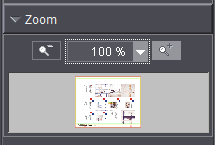
축소/확대 기능을 사용하여 인쇄 이미지의 개별 영역을 확대하여 표시할 수 있습니다(메인 창에서) 기본 상황에서,축소 및 확대 비율은 전부 100%로 설정한다. 좌측의 확대경아이콘(축소)은 항상 어둡게 표시됩니다. 오른쪽의 확대경아이콘(확대)은 활성화되어 있습니다. 원래의 축소/확대창은 세밀한 검정 프레임을 사용하여 회색 메인창의 축소 이미지를 표시합니다(큰 인쇄 이미지). 축소/확대창 아래에 현재 커서 위치의 좌표가 표시됩니다.
예시:
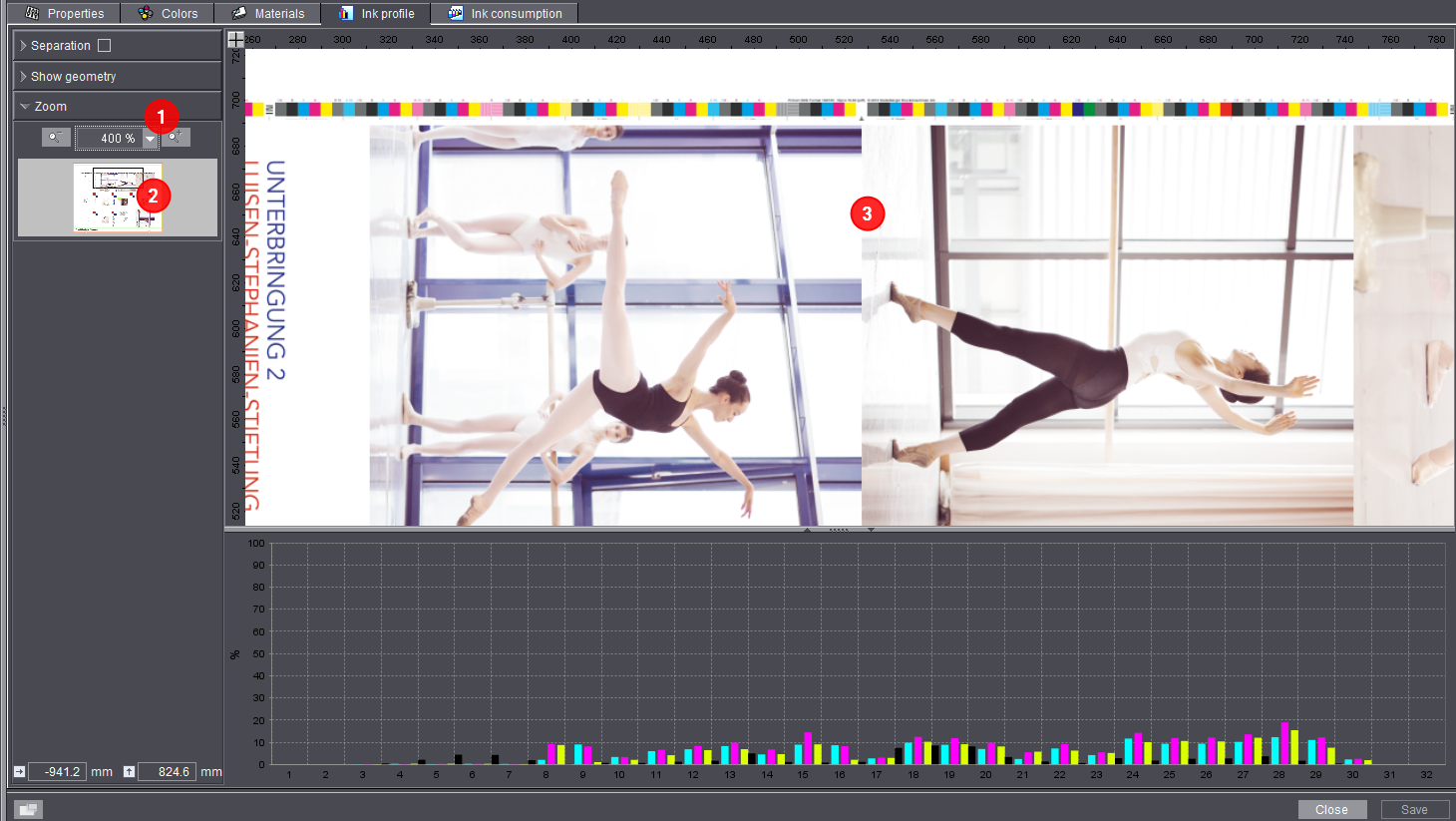
1.확대/축소값을 400%로 설정하십시오(1).
이제 검정 프레임이 확대/축소창보다 작으며, 확대/축소창 상단 좌측 모서리에 위치합니다.
2.이제 마우스로 확대/축소창의 검정 프레임을 원하는 위치(2)로 이동하십시오.
큰 주 창의 인쇄 이미지 영역이 확대되어 표시됩니다(3).